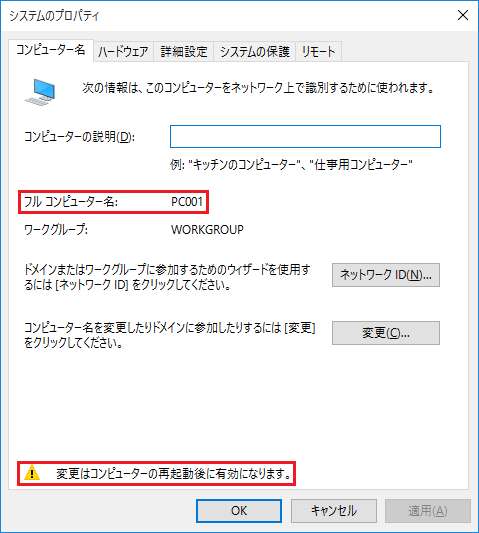
コンピューター名をバッチファイルで設定する方法です。
| 対象OS | Windows 7, Windows 8.1, Windows 10 |
|---|
バッチファイルを作成する
コンピューター名を設定する場合は、以下のバッチを利用します。実行後は再起動が必要です。
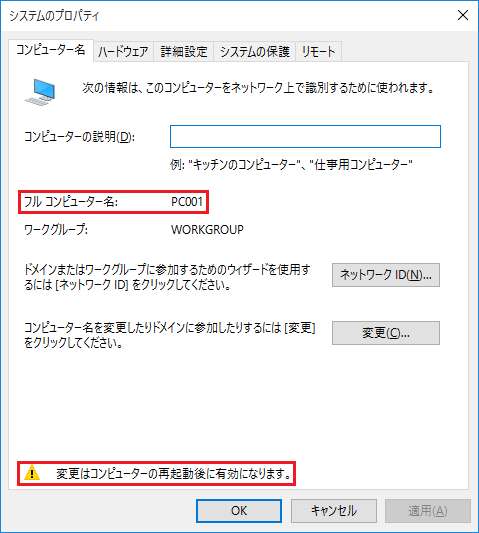
@echo off wmic computersystem where name="%computername%" call rename name="PC001" pause exit
赤字の部分 をご利用の環境に合わせて適宜変更して、管理者として実行するだけです。
@echo off
wmic computersystem where name=”%computername%” call rename name=”PC001”
pause
exit
wmic computersystem where name=”%computername%” call rename name=”PC001”
pause
exit
- PC001 が新しいコンピューター名です。
- コンピューター名は「”」で閉じる必要があります。
- バッチファイルを実行する時は「管理者として実行」をしてください。
- バッチファイルを実行後は再起動が必要です。
ワンポイント アドバイス
今回はコンピューター名を変更するだけのシンプルなバッチを作成しました。ただし、この方法だと コンピューター名の変更は再起動が必要であること、また、変更するパソコンの台数に応じてバッチの中身を適宜変更しなくてはいけないこと に対応できていません。これらを改善するためには、バッチ実行時にホスト名を入力させるようにして、一番最後に強制的に再起動させるというシナリオがベストであると言えます。その方法に関しては、以下の記事を参考にしてみてください。
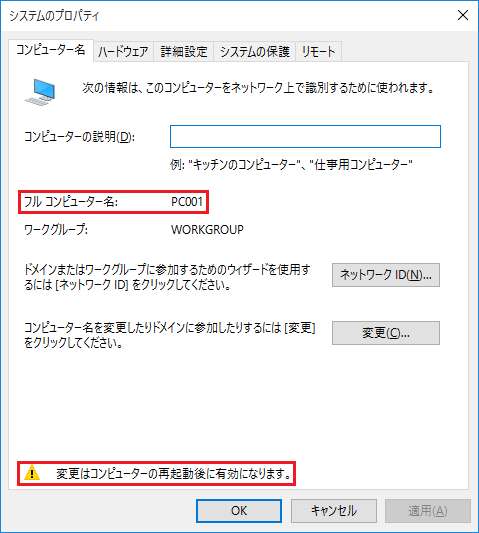
コンピューター名を対話形式で変更するバッチファイル【共通編】
コンピューター名を対話形式で設定するバッチファイルです。仕様 バッチを実行する。 コンピューター名を入力する。 入力後、Enter を押すとコンピューター名が設定される。 設定後、Enter を押すと Windows...
設定済みのコンピューター名を一気に変更したい場合は、以下の記事を参考にしてみてください。
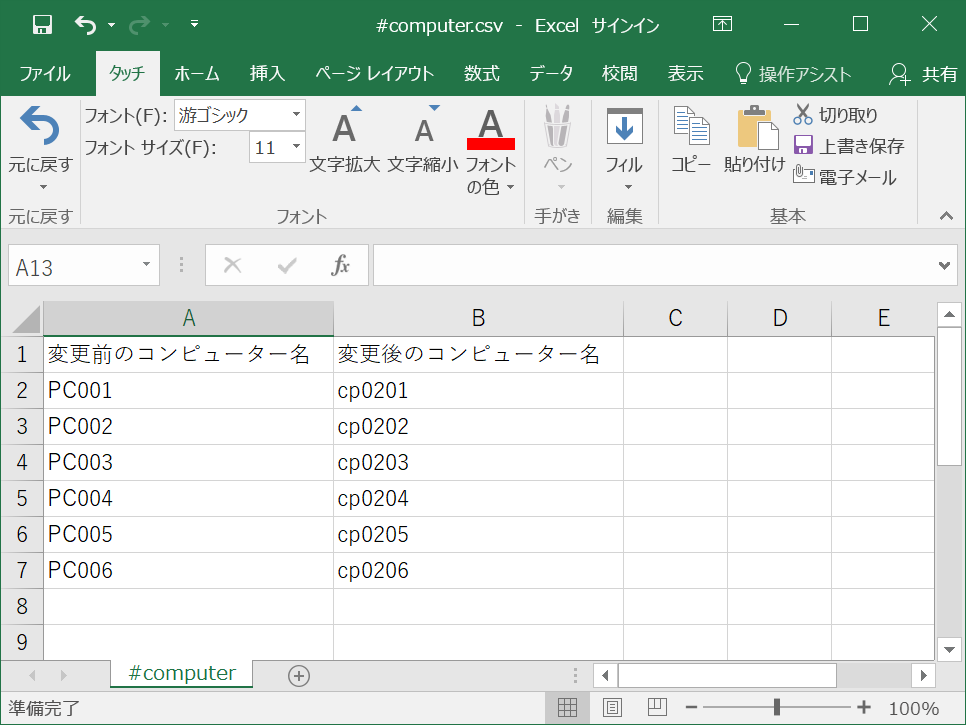
バッチファイルと CSV ファイルを利用してコンピューター名を変更する方法
バッチファイルと CSV ファイルを利用してコンピューター名を変更する方法です。現在のコンピューター名と変更したいコンピューター名を記述した CSV ファイルを用意して、バッチファイルと同じ階層に配置して実行することでコンピューター...
